
NRエディターを使って電子書籍を作る(3)
11)NRエディーターを再開する。
11-1)RomancerのトップページからログインしてNRエディターで作品を作るを開きます。

11-2)編集中のタイトルをクリックします。

11-3)エディターで編集するをクリックします。

11-4)前回編集をしたタイトルをクリックします。

11-4)スライダーを移動して末尾のページを確認します。

12)プレヴュー
12-1)右▷をクリックするとプレヴューできます。

12-2)PCとスマホのプレヴューが見れます。
左の余白をクリックすると次のページに進み、右の余白をクリックすると前のページに戻ります。


12-3)『→』をクリックして編集画面に戻します。


13)編集データを変換する。
13-1)変換をクリックすると実機のデバイス(PC,スマホ)でプレヴューできます。

13-2)私の著作物です。にチェックを入れて変換するをクリックすると変換が始まりまります。作品の長さによって変換にかかる時間がかかります。


13-3)URLをコピーブラウザーにペーストします。

13-4)実機での表示PC
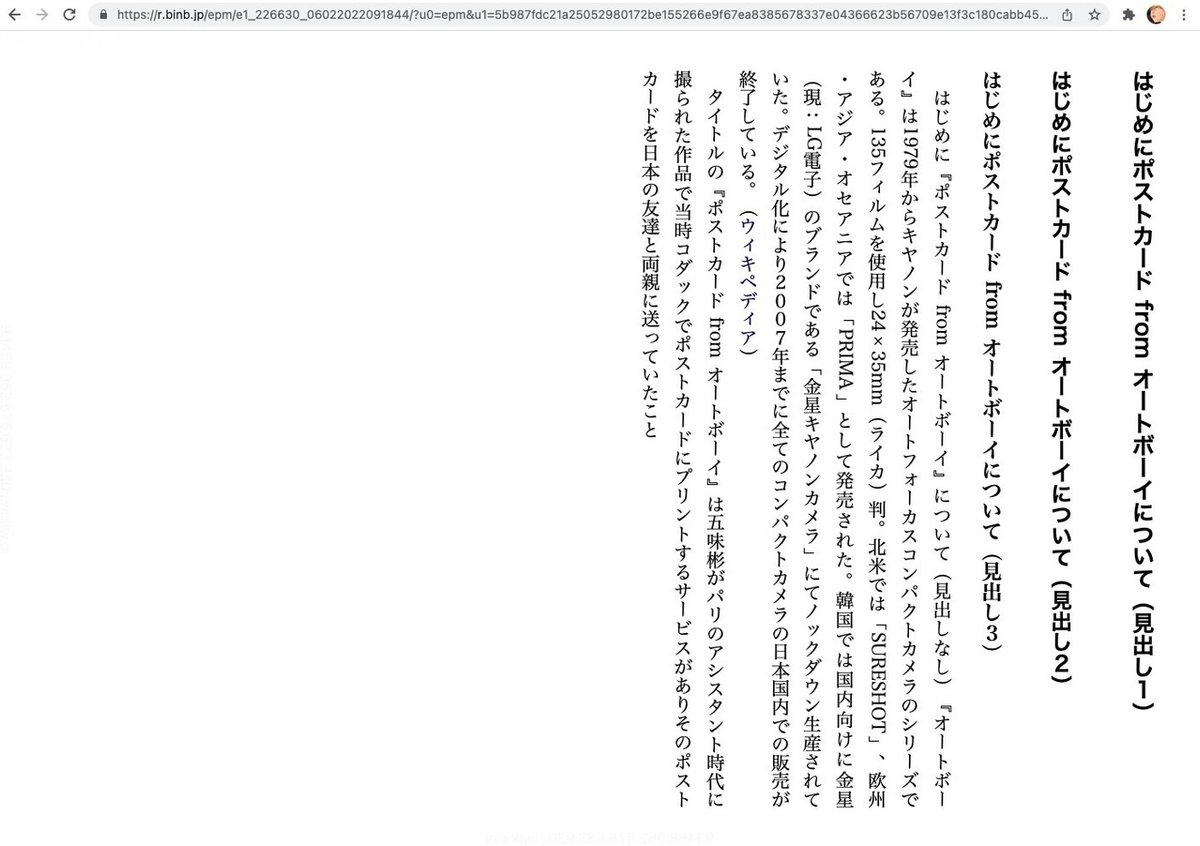

13-5)実機での表示スマホ




プレヴュー , 変換 , 公開状態については公式マニュアルの『3.プレビューで確認する 』, 『4-2.変換する』, 『5-2.作品URLを公開する』を参照してください。


NRエディターを使って電子書籍を作る(4)を見る。
いいなと思ったら応援しよう!


